Cómo solucionar que Amazon Appstore no funcione en Android 12
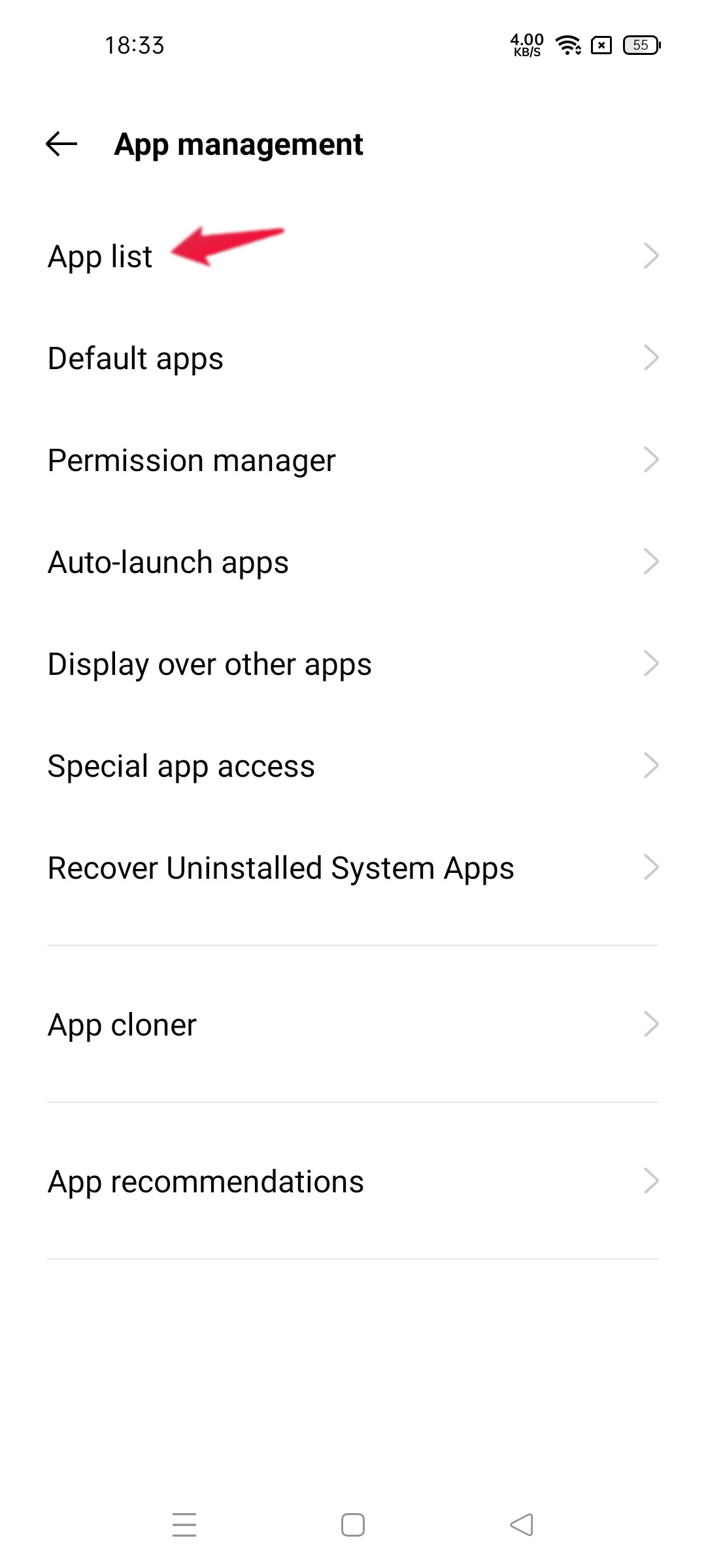
Introducción
Amazon Appstore es una alternativa popular a Google Play Store para descargar aplicaciones y juegos. Con Android 12, algunos usuarios han experimentado cierres inesperados o comportamiento inestable de la app. Esta guía explica cómo diagnosticar y resolver los problemas más comunes que hacen que Amazon Appstore no funcione en Android 12.
Important: muchos de estos pasos no requieren conocimientos técnicos avanzados. Lee la sección de comprobaciones rápidas si buscas una solución rápida.
Resumen de la intención y variantes relacionadas
- Intención principal: solucionar que Amazon Appstore no funcione en Android 12
- Variantes relacionadas: Amazon Appstore se cierra Android 12, Amazon Appstore APK actualización, Amazon Appstore permisos Android, Amazon Appstore error instalación
Antes de empezar: comprobaciones rápidas
- Reinicia el dispositivo.
- Asegúrate de que el dispositivo tenga conexión estable a Internet (Wi‑Fi o datos móviles).
- Comprueba si hay actualizaciones del sistema operativo pendientes.
- Confirma que no haya perfiles de empresa o políticas MDM que bloqueen instalaciones.
Pasos principales para resolver el problema
Método 1: Borrar caché y datos de Amazon Appstore
Borrar la caché suele resolver cierres y comportamiento errático.
- Abre Ajustes en tu Android.
- Ve a «Gestión de aplicaciones» o «Aplicaciones» y selecciona «Lista de aplicaciones».
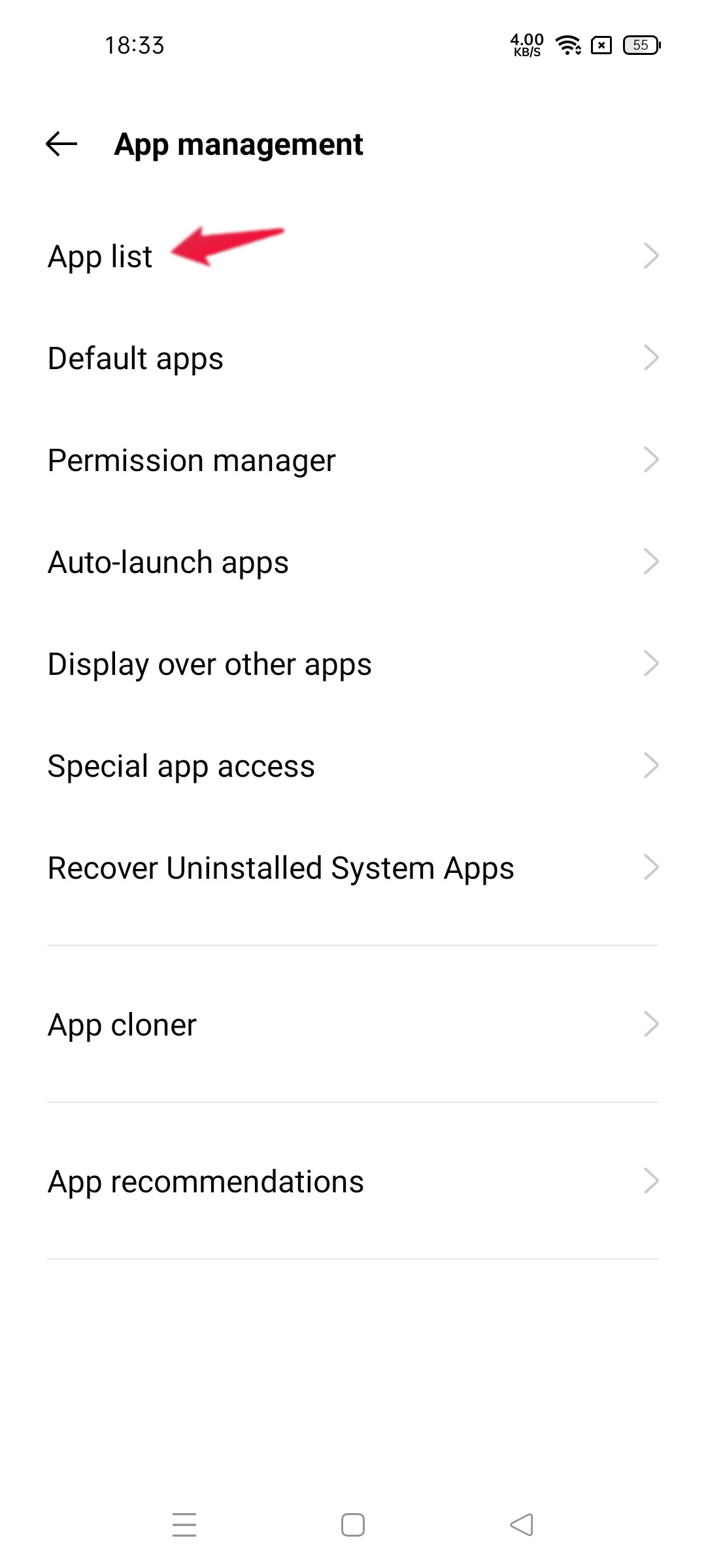
ALT: Lista de aplicaciones en los ajustes de Android mostrando opciones de gestión
- Busca y selecciona Amazon Appstore.
- Pulsa en «Uso de almacenamiento».
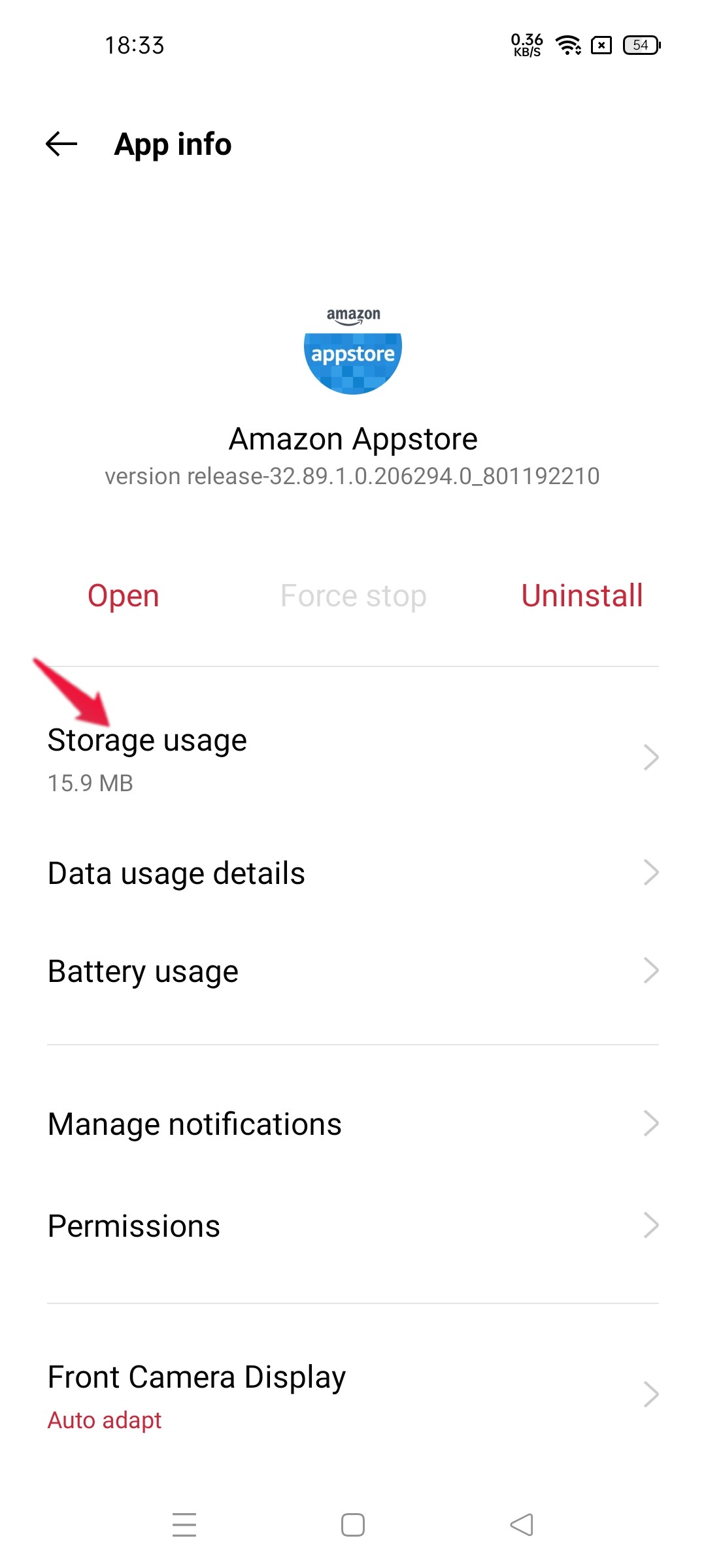
ALT: Pantalla de uso de almacenamiento de una app en Android 12
- Toca «Borrar caché».
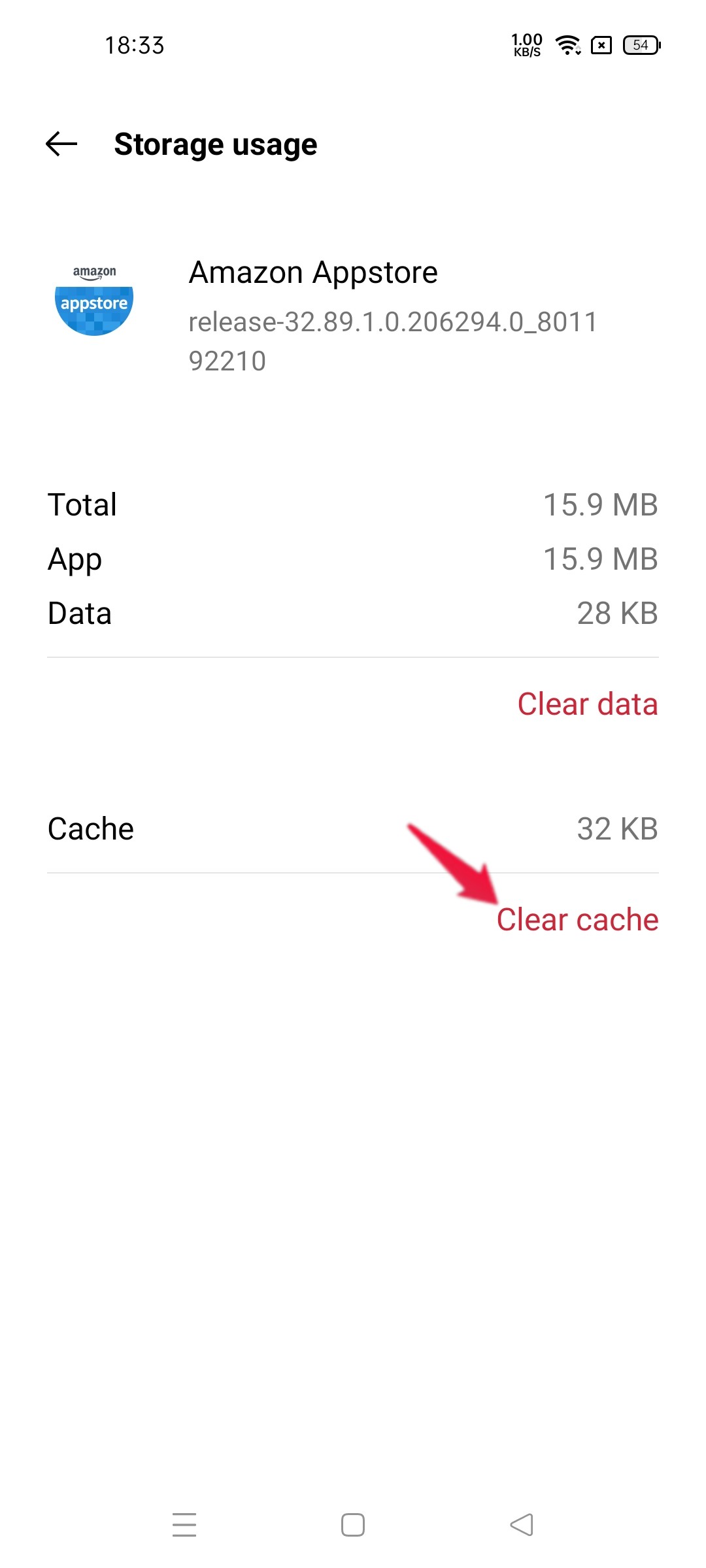
ALT: Botón para borrar caché de una aplicación en Android
- Si el problema continúa, vuelve a «Uso de almacenamiento» y selecciona «Borrar datos».
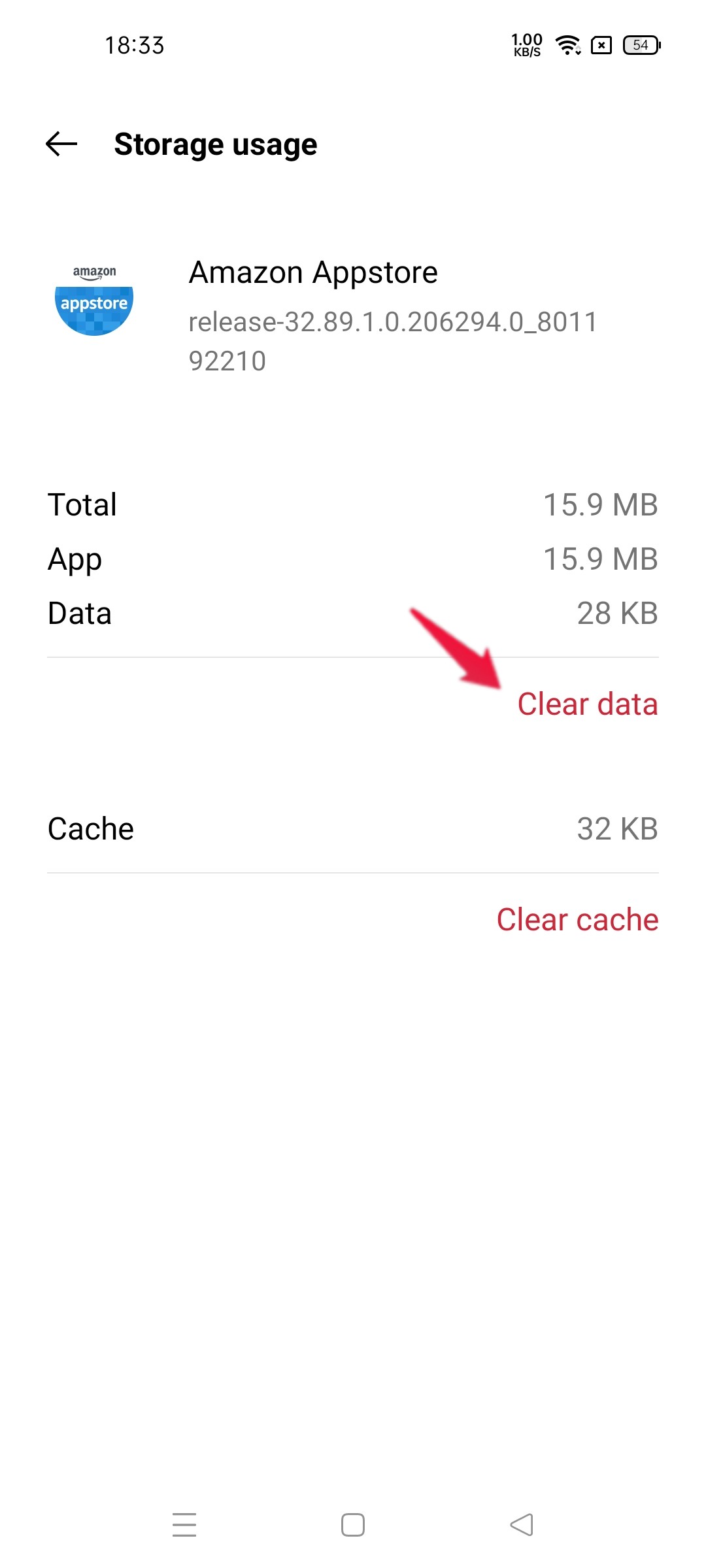
ALT: Opción para borrar los datos de la aplicación en Android
Reinicia la app y comprueba si funciona.
Método 2: Forzar detención y reiniciar la app
A veces la aplicación queda en un estado incorrecto. Forzar la detención puede ayudar.
- Abre Ajustes > Gestión de aplicaciones > Lista de aplicaciones.
- Selecciona Amazon Appstore.
- Pulsa «Forzar detención» y confirma.
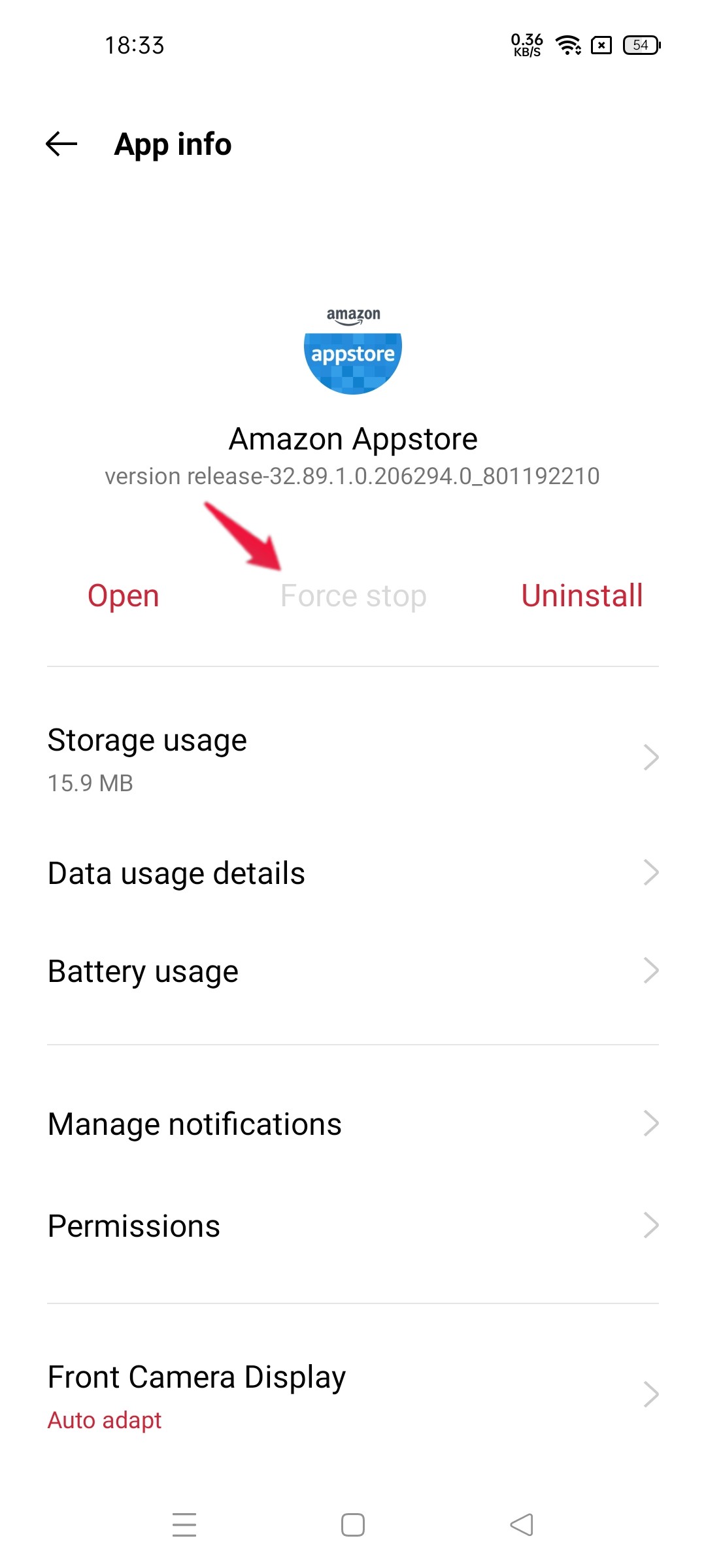
ALT: Opción para forzar detención de una app en los ajustes de Android
Vuelve a abrir la app y verifica el comportamiento.
Método 3: Instalar la versión más reciente de Amazon Appstore
Amazon indicó que solucionó errores en versiones nuevas. Si aún usas una versión antigua, actualiza desde la web oficial.
Nota: Amazon Appstore no siempre está en Google Play Store. Descarga el APK solo desde el sitio oficial de Amazon para evitar software no autorizado.
Pasos:
- Desinstala la versión actual de Amazon Appstore (si procede).
- Visita el sitio oficial de Amazon Appstore desde el navegador del móvil.
- Descarga e instala la última APK proporcionada por Amazon.
- Durante la instalación, concede los permisos que solicite.
Al terminar, abre la app y comprueba si se ha resuelto el problema.
Método 4: Comprobar actualizaciones del sistema operativo
A veces el fallo se debe a un parche del sistema que falta.
- Abre Ajustes > Actualización de software o Sistema > Actualizaciones.
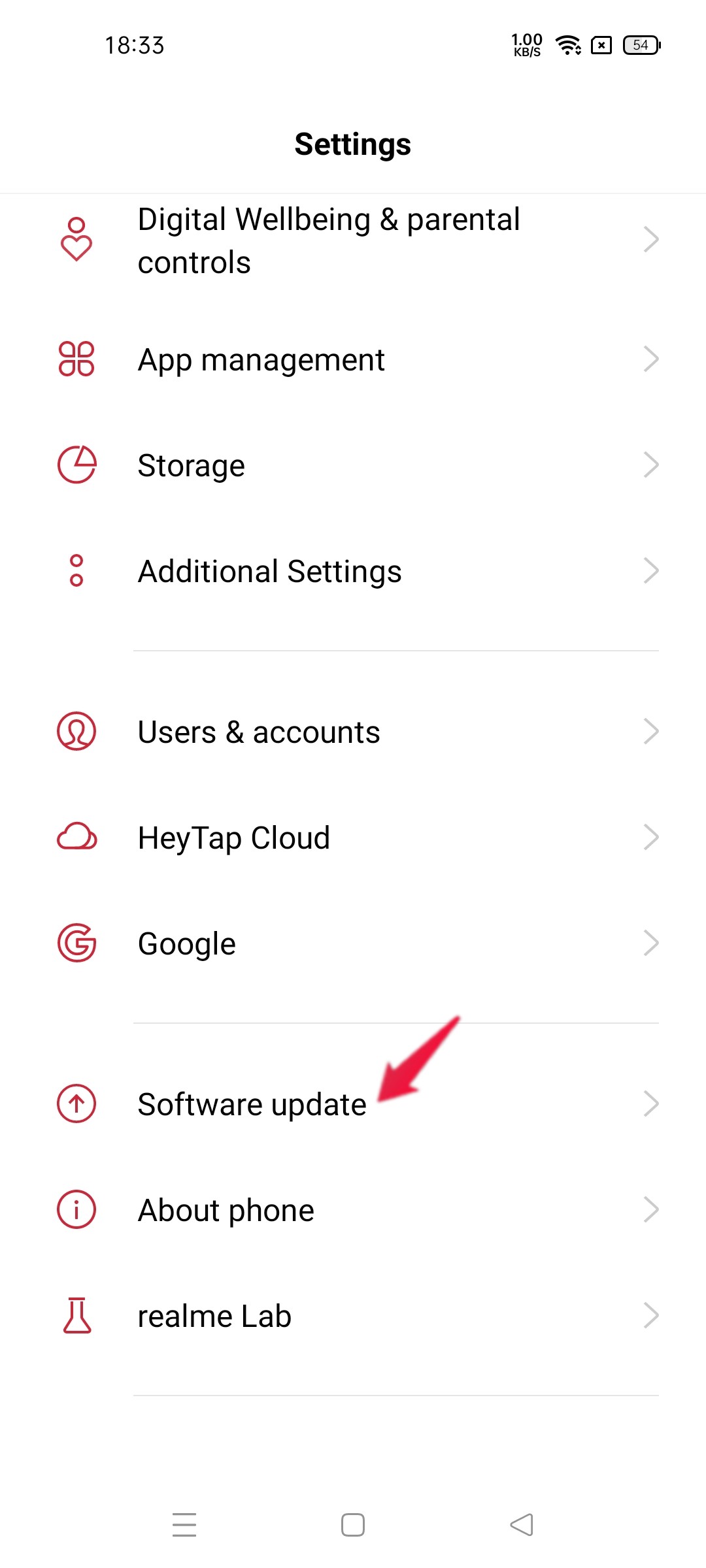
ALT: Sección de actualización de software en Android
- Si hay una actualización disponible, descárgala e instálala.
- Reinicia el dispositivo.
Nota: el nombre y la ruta pueden variar según el fabricante. Busca «actualización» y el nombre del modelo si necesitas instrucciones específicas.
Métodos complementarios (si los anteriores no funcionan)
Comprobar permisos de la aplicación
Amazon Appstore necesita ciertos permisos para funcionar correctamente (almacenamiento, instalación de apps, etc.).
- Ajustes > Gestión de aplicaciones > Amazon Appstore > Permisos.
- Asegúrate de que los permisos esenciales estén permitidos, especialmente «Instalar apps desconocidas» si instalas APK.
Desactivar optimizaciones de batería para Amazon Appstore
Las optimizaciones agresivas pueden matar procesos en segundo plano.
- Ajustes > Batería > Optimización de batería.
- Busca Amazon Appstore y selecciona «No optimizar» o configuración equivalente.
Revisar VPN, proxy o perfiles empresariales
VPNs y proxies pueden interferir con la descarga o la validación de la app.
- Desactiva temporalmente la VPN o proxy y prueba.
- Si el dispositivo tiene un perfil MDM, consulta al administrador.
Comprobar espacio de almacenamiento
Si el almacenamiento es bajo, las instalaciones y actualizaciones pueden fallar. Libera espacio si queda menos del 10 % del total.
Revisar cuentas y pagos
Si la tienda requiere validación de cuenta Amazon, asegúrate de haber iniciado sesión con la cuenta correcta y que no haya bloqueos en la cuenta.
Mini metodología de diagnóstico (rápida y reproducible)
- Reproducir el fallo: abre la app y anota el comportamiento exacto.
- Borrar caché y forzar detención.
- Si persiste, instalar versión más reciente.
- Probar en otra red o con VPN desactivado.
- Revisar permisos y optimizaciones de batería.
- Revisar logs básicos si sabes cómo (adb logcat) o solicitar asistencia técnica.
Flujo de decisión (diagrama)
flowchart TD
A[App falla] --> B{Se arregla tras borrar caché?}
B -- Sí --> Z[Fin]
B -- No --> C{Actualiza app a última versión?}
C -- Sí --> Z
C -- No --> D{Actualiza SO disponible?}
D -- Sí --> Z
D -- No --> E{VPN/Permisos/Optimización de batería}
E -- Resolver --> Z
E -- No resolver --> F[Contactar soporte Amazon / Admin del dispositivo]Comprobaciones por rol
Usuario final:
- Reiniciar, borrar caché, actualizar APK desde web oficial.
- Comprobar permisos y optimizaciones de batería.
Administrador IT / Soporte:
- Revisar políticas MDM que bloqueen instalaciones.
- Consultar logs y errores reproducibles.
- Confirmar compatibilidad con builds de Android 12 del fabricante.
Cuándo estos pasos pueden fallar (casos límite)
- Dispositivo modificado o con ROM no oficial: la compatibilidad puede variar.
- Políticas MDM que impiden instalaciones de fuentes externas.
- Versiones antiguas de Android 12 con bugs específicos del fabricante que requieren parches del proveedor.
Seguridad y privacidad
- Descarga APKs solo desde el sitio oficial de Amazon. Evita tiendas de terceros no verificadas.
- Revisar los permisos solicitados por la Appstore antes de concederlos.
- Si compartes un dispositivo, usa perfiles de usuario para separar cuentas.
Lista de verificación rápida (SOP corta)
- Reiniciar dispositivo.
- Borrar caché de Amazon Appstore.
- Forzar detención.
- Actualizar Amazon Appstore desde sitio oficial.
- Comprobar permisos y «Instalar apps desconocidas».
- Desactivar optimizaciones de batería para la app.
- Probar sin VPN y en otra red.
- Si falla, actualizar Android y contactar soporte Amazon.
Preguntas frecuentes
¿Perderé compras o datos si borro datos de la app?
Borrar datos cierra la sesión y elimina ajustes locales. Las compras asociadas a tu cuenta Amazon no se pierden; solo tendrás que volver a iniciar sesión.
¿Puedo instalar el APK desde cualquier web?
No. Instala siempre desde el sitio oficial de Amazon para evitar software malicioso.
¿La app es compatible con Android 12?
Sí. Amazon publica versiones compatibles, pero algunos dispositivos pueden necesitar parches del fabricante.
¿Qué hago si mi empresa administra el dispositivo?
Contacta al departamento de TI. Las políticas empresariales pueden bloquear la instalación o ejecución de tiendas de terceros.
Resumen y pasos finales
Si Amazon Appstore no funciona en Android 12, sigue este orden: borrar caché → forzar detención → actualizar desde el sitio oficial → revisar permisos y optimizaciones → comprobar red y VPN → actualizar el sistema. Si nada soluciona el problema, contacta con el soporte de Amazon o con el administrador del dispositivo.
Hechos clave:
- Borrar caché y datos suele resolver la mayoría de fallos de comportamiento.
- Instalar la última versión oficial de la APK es esencial cuando la app no está en Google Play.
- Las optimizaciones de batería y VPN suelen ser causas comunes de errores intermitentes.
Si has probado estos pasos y la app sigue fallando, comparte en los comentarios el modelo de tu dispositivo, la versión exacta de Android 12 y los pasos que reproducen el error. También puedes suscribirte al canal de YouTube de DigitBin para tutoriales en vídeo y guías visuales.
Gracias por leer. Buena suerte y que vuelvan tus descargas y actualizaciones sin problemas.
Materiales similares

Podman en Debian 11: instalación y uso
Apt-pinning en Debian: guía práctica

OptiScaler: inyectar FSR 4 en casi cualquier juego
Dansguardian + Squid NTLM en Debian Etch

Arreglar error de instalación Android en SD
